Nastavování cílů vyhledáváním
Nastavte cíl zadáním názvu bodu zájmu, adresy nebo souřadnic.
-
Na domovské obrazovce stiskněte Cíl > Vyhledat.
Nebo stiskněte [
 ] na obrazovce mapy.
] na obrazovce mapy.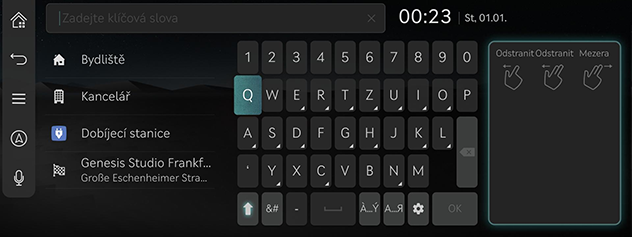
-
Zadejte vyhledávaný výraz a stiskněte OK.
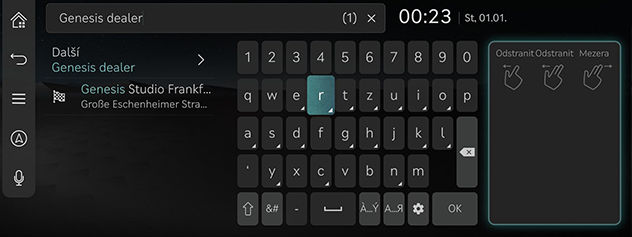
-
Stiskněte požadované místo a stiskněte Jako destinaci.
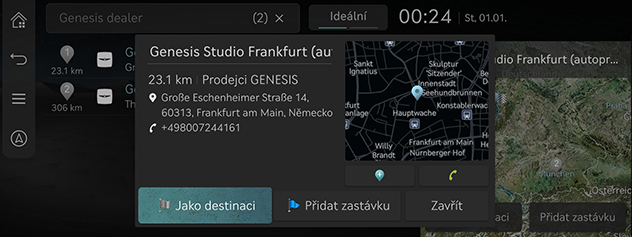
-
Přidat zastávku: Upravte trasu přidáním zastávky. K dispozici pouze v případě, že je nastaven cíl.
-
Zavřít: Zavřením okna se vrátíte do seznamu.
-
[
 ]: Přidat místo do Adresář.
]: Přidat místo do Adresář. -
[
 ]: Uskutečnit telefonický hovor. Pokud telefonní číslo není uloženo anebo nepřipojíte Bluetooth, hovor nebude možné uskutečnit.
]: Uskutečnit telefonický hovor. Pokud telefonní číslo není uloženo anebo nepřipojíte Bluetooth, hovor nebude možné uskutečnit. -
Podrobné informace o místě: Stisknutím části mapy ve vyskakovacím okně zobrazíte podrobné informace o cíli.
-
-
Vyberte požadovanou cestu.
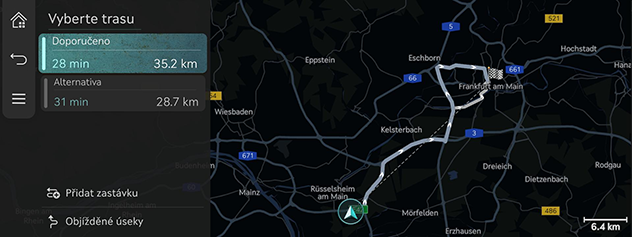
-
Doporučeno: Navádí na optimální trasu do cíle na základě informací o dopravě v reálném čase, vzdálenosti a nákladů.
-
Alternativa: Navádí alternativní trasou k cíli.
-
Přidat zastávku: Upravte trasu přidáním zastávky.
-
Objížděné úseky: Nastavte možnosti trasy, které se chcete vyhnout.
-
-
Možnosti nastavené uživatelem se nemusí v závislosti na podmínkách projevit.
-
Možnosti trasy se mohou zobrazovat různě v závislosti na komunikačních možnostech vozidla a jeho specifikacích.
Nastavování cíle pomocí předchozích cílů
Nastavte předchozí cíl jako cíl.
-
Na domovské obrazovce stiskněte Cíl > Předchozí cíle.
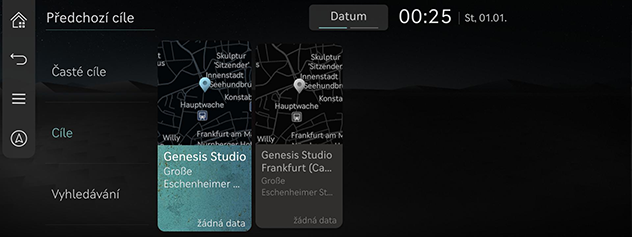
-
Stiskněte požadované místo a stiskněte Jako destinaci.
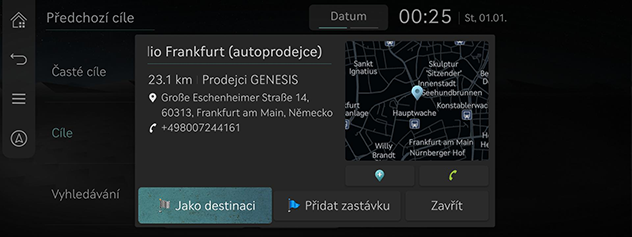
-
Přidat zastávku: Upravte trasu přidáním zastávky. K dispozici pouze v případě, že je nastaven cíl.
-
Zavřít: Zavřením okna se vrátíte do seznamu.
-
[
 ]: Přidat místo do Adresář.
]: Přidat místo do Adresář. -
[
 ]: Uskutečnit telefonický hovor. Pokud telefonní číslo není uloženo anebo nepřipojíte Bluetooth, hovor nebude možné uskutečnit.
]: Uskutečnit telefonický hovor. Pokud telefonní číslo není uloženo anebo nepřipojíte Bluetooth, hovor nebude možné uskutečnit. -
Podrobné informace o místě: Stisknutím části mapy ve vyskakovacím okně zobrazíte podrobné informace o cíli.
-
-
Vyberte požadovanou cestu.
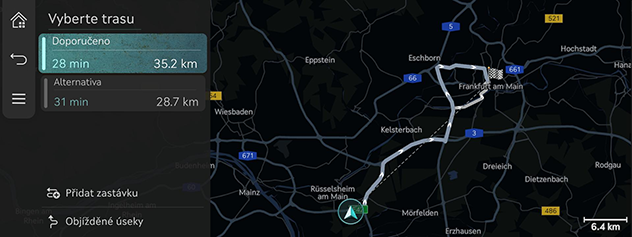
-
Doporučeno: Navádí na optimální trasu do cíle na základě informací o dopravě v reálném čase, vzdálenosti a nákladů.
-
Alternativa: Navádí alternativní trasou k cíli.
-
Přidat zastávku: Upravte trasu přidáním zastávky.
-
Objížděné úseky: Nastavte možnosti trasy, které se chcete vyhnout.
-
Nastavování cílů pomocí POI (bodů zájmu)
Nastavte cíl cesty prostřednictvím různých kategorií zařízení.
-
Na domovské obrazovce stiskněte Cíl > Blízké BZ.
Nebo stiskněte [
 ] > Informace o okolí > Blízké BZ na obrazovce mapy.
] > Informace o okolí > Blízké BZ na obrazovce mapy.
-
Stiskněte požadované zařízení.
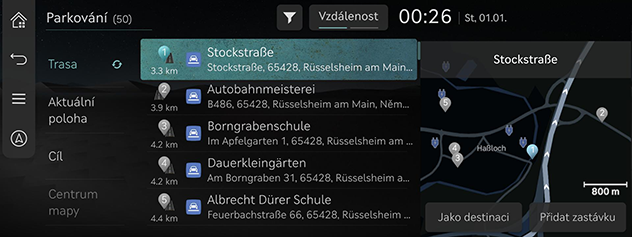
-
Trasa: Vyhledá zařízení v okolí trasy.
-
Aktuální poloha: Vyhledá zařízení v okolí aktuální polohy.
-
Cíl: Vyhledá zařízení v okolí cíle nebo zastávky.
-
Centrum mapy: Vyhledá zařízení v okolí vybrané polohy.
-
Oblíbené stanice (Je-li součástí vybavení): Přidejte oblíbené stanice elektromobilů, které chcete navštívit.
-
-
Stiskněte požadované místo a stiskněte Jako destinaci.
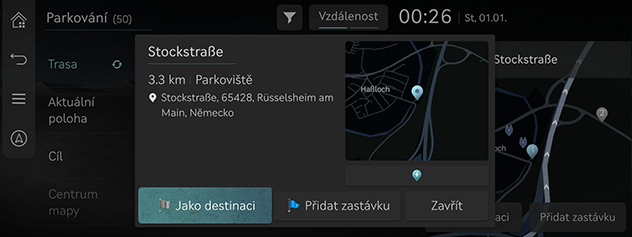
-
Přidat zastávku: Upravte trasu přidáním zastávky. K dispozici pouze v případě, že je nastaven cíl.
-
Zavřít: Zavřením okna se vrátíte do seznamu.
-
[
 ]: Přidat místo do Adresář.
]: Přidat místo do Adresář. -
[
 ]: Uskutečnit telefonický hovor. Pokud telefonní číslo není uloženo anebo nepřipojíte Bluetooth, hovor nebude možné uskutečnit.
]: Uskutečnit telefonický hovor. Pokud telefonní číslo není uloženo anebo nepřipojíte Bluetooth, hovor nebude možné uskutečnit. -
Podrobné informace o místě: Stisknutím části mapy ve vyskakovacím okně zobrazíte podrobné informace o cíli.
-
-
Vyberte požadovanou cestu.
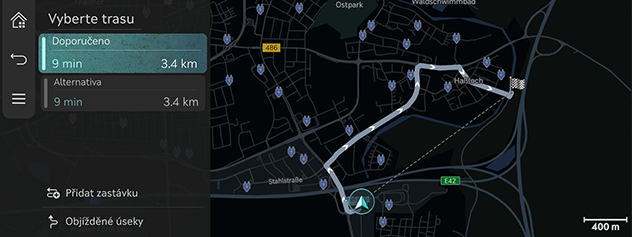
-
Doporučeno: Navádí na optimální trasu do cíle na základě informací o dopravě v reálném čase, vzdálenosti a nákladů.
-
Alternativa: Navádí alternativní trasou k cíli.
-
Přidat zastávku: Upravte trasu přidáním zastávky.
-
Objížděné úseky: Nastavte možnosti trasy, které se chcete vyhnout.
-
Nastavení cíle pomocí oblíbených položek
Nastavte Favourites jako cíl.
-
Na domovské obrazovce stiskněte Cíl > Adresář.
-
Stiskněte Oblíbené.
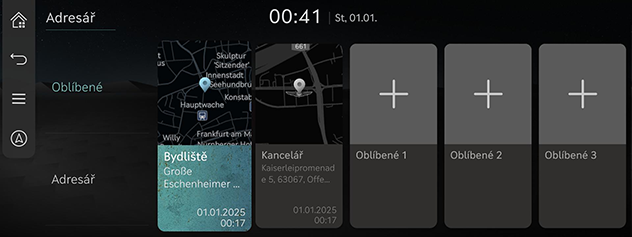
-
Stiskněte požadované místo a stiskněte Jako destinaci.
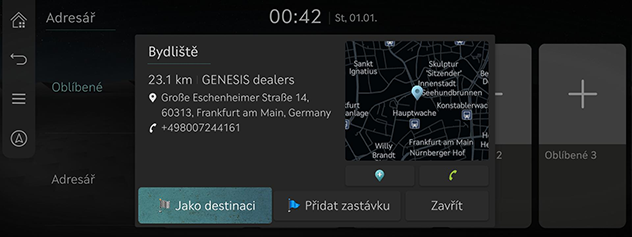
-
Přidat zastávku: Upravte trasu přidáním zastávky. K dispozici pouze v případě, že je nastaven cíl.
-
Zavřít: Zavřením okna se vrátíte do seznamu.
-
[
 ]: Přidat místo do Adresář.
]: Přidat místo do Adresář. -
[
 ]: Uskutečnit telefonický hovor. Pokud telefonní číslo není uloženo anebo nepřipojíte Bluetooth, hovor nebude možné uskutečnit.
]: Uskutečnit telefonický hovor. Pokud telefonní číslo není uloženo anebo nepřipojíte Bluetooth, hovor nebude možné uskutečnit. -
Podrobné informace o místě: Stisknutím části mapy ve vyskakovacím okně zobrazíte podrobné informace o cíli.
-
-
Vyberte požadovanou cestu.
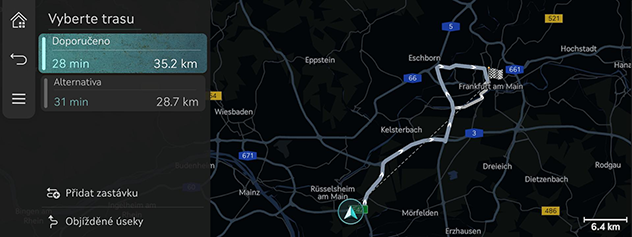
-
Doporučeno: Navádí na optimální trasu do cíle na základě informací o dopravě v reálném čase, vzdálenosti a nákladů.
-
Alternativa: Navádí alternativní trasou k cíli.
-
Přidat zastávku: Upravte trasu přidáním zastávky.
-
Objížděné úseky: Nastavte možnosti trasy, které se chcete vyhnout.
-
Nastavování cíle pomocí adresáře
Nastavení uložených míst jako cíle.
-
Na domovské obrazovce stiskněte Cíl > Adresář.
-
Stiskněte Adresář.
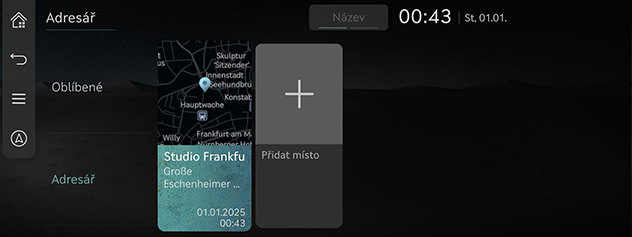
-
Stiskněte požadované místo a stiskněte Jako destinaci.
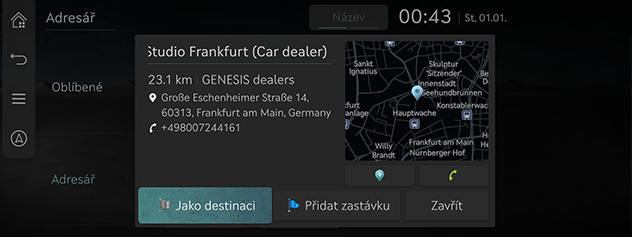
-
Přidat zastávku: Upravte trasu přidáním zastávky. K dispozici pouze v případě, že je nastaven cíl.
-
Zavřít: Zavřením okna se vrátíte do seznamu.
-
[
 ]: Přidat místo do Adresář.
]: Přidat místo do Adresář. -
[
 ]: Uskutečnit telefonický hovor. Pokud telefonní číslo není uloženo anebo nepřipojíte Bluetooth, hovor nebude možné uskutečnit.
]: Uskutečnit telefonický hovor. Pokud telefonní číslo není uloženo anebo nepřipojíte Bluetooth, hovor nebude možné uskutečnit. -
Podrobné informace o místě: Stisknutím části mapy ve vyskakovacím okně zobrazíte podrobné informace o cíli.
-
-
Vyberte požadovanou cestu.
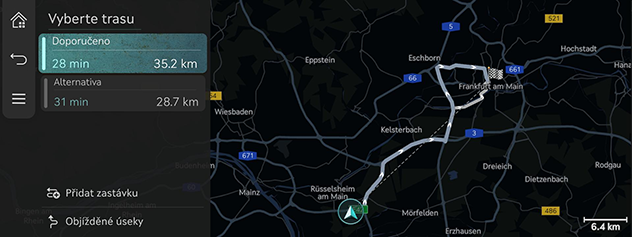
-
Doporučeno: Navádí na optimální trasu do cíle na základě informací o dopravě v reálném čase, vzdálenosti a nákladů.
-
Alternativa: Navádí alternativní trasou k cíli.
-
Přidat zastávku: Upravte trasu přidáním zastávky.
-
Objížděné úseky: Nastavte možnosti trasy, které se chcete vyhnout.
-
Stiskněte Název nebo Datum na obrazovce, abyste změnili metodu řazení.
Přidejte Oblíbené nebo Adresář.
-
Na domovské obrazovce stiskněte Cíl > Adresář.
-
Stiskněte Oblíbené nebo Adresář.
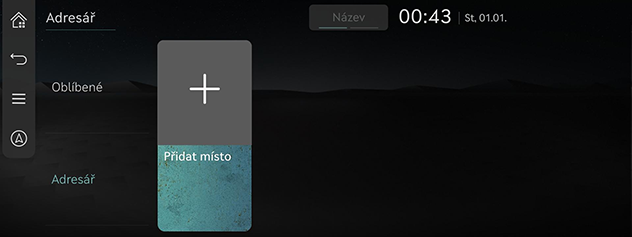
-
Stiskněte [
 ].
]. -
Vyhledávání místa, které chcete přidat, pomocí různých možností.
-
Stiskněte Uložit polohu nebo OK.
-
Na domovské obrazovce stiskněte Cíl > Adresář.
-
Stiskněte Oblíbené nebo Adresář.
-
Stiskněte [
 ] > Upravit.
] > Upravit. -
Vyberte a upravte požadované místo.
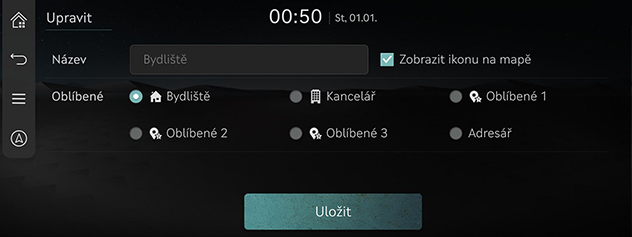
-
Název: Po úpravě názvu stiskněte OK. Bydliště a Kancelář nelze změnit.
-
Zobrazit ikonu na mapě: Zaškrtnutím zobrazíte ikonu na mapě.
-
Oblíbené: Výběrem oblíbené skupiny uložíte místo.
-
-
Stiskněte Uložit.
-
Na domovské obrazovce stiskněte Cíl > Adresář.
-
Stiskněte Oblíbené nebo Adresář.
-
Stiskněte [
 ] > Odstranit.
] > Odstranit.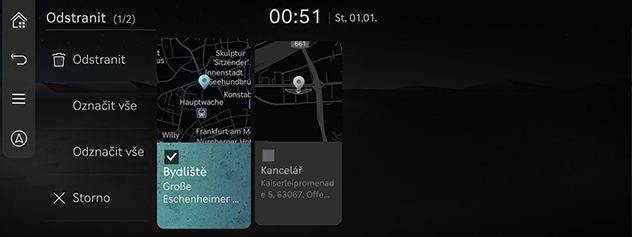
-
Zvolte požadované místo a stiskněte Odstranit.
-
Označit vše: Označí všechna místa.
-
Odznačit vše: Zruší označení všech míst.
-
Storno: Vrátí vás zpět na předchozí obrazovku.
-
Nastavování cílů pomocí skrolování
Nastavte cíl na aktuálně zobrazené mapě.
-
Klepněte a přetáhněte požadované místo na obrazovce mapy.
Vybrané místo se zobrazí uprostřed obrazovky a zobrazí se značka posouvání.
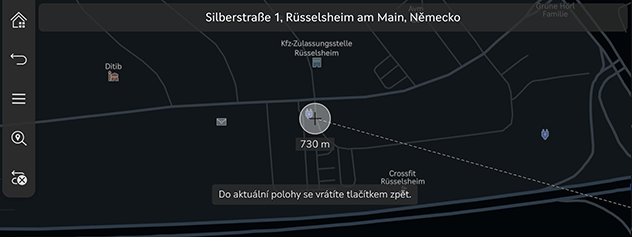
-
Stiskněte [
 ] > Jako destinaci.
] > Jako destinaci. -
Vyberte požadovanou cestu.

-
Doporučeno: Navádí na optimální trasu do cíle na základě informací o dopravě v reálném čase, vzdálenosti a nákladů.
-
Alternativa: Navádí alternativní trasou k cíli.
-
Přidat zastávku: Upravte trasu přidáním zastávky.
-
Objížděné úseky: Nastavte možnosti trasy, které se chcete vyhnout.
-
-
Na obrazovce s mapou je aktuální poloha vozidla pevná a můžete ji vybrat posouváním.
-
Stisknutím MAP na hlavní jednotce se vrátíte na obrazovku aktuální polohy.
-
Je-li nastavena položka Návrat na mapu, po určité době se automaticky vrátí do aktuální polohy.
-
Pokud s mapou pohybujete posunováním, bude název místa zobrazen v horní části obrazovky.